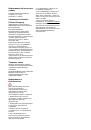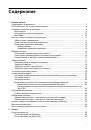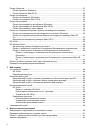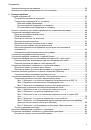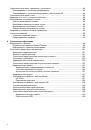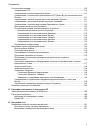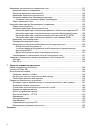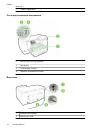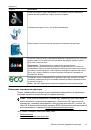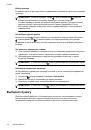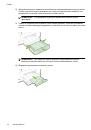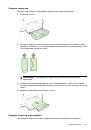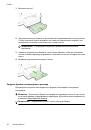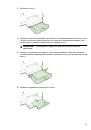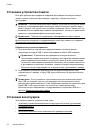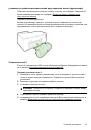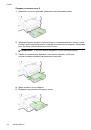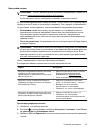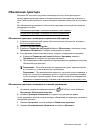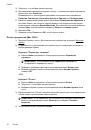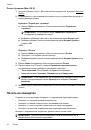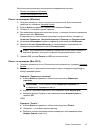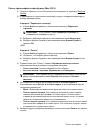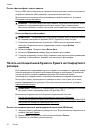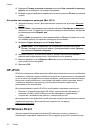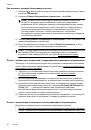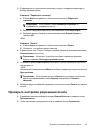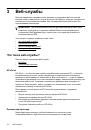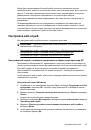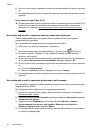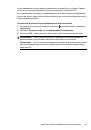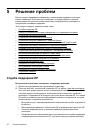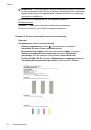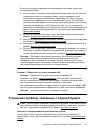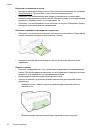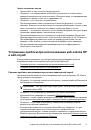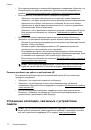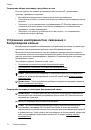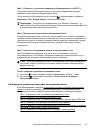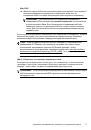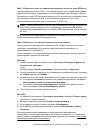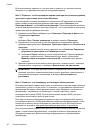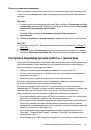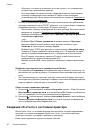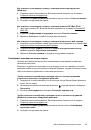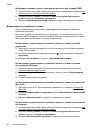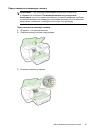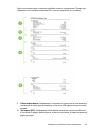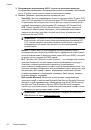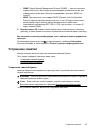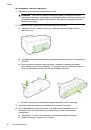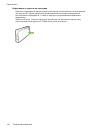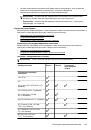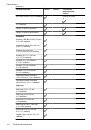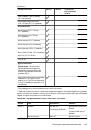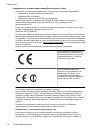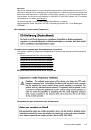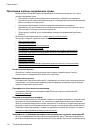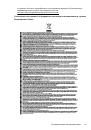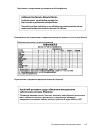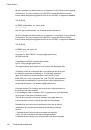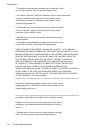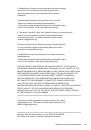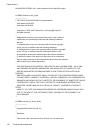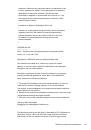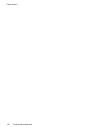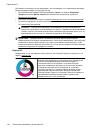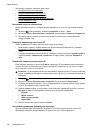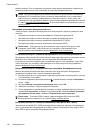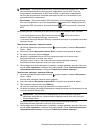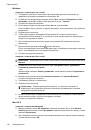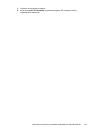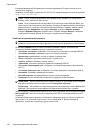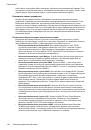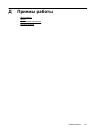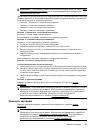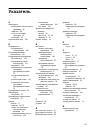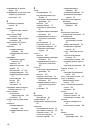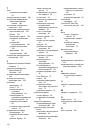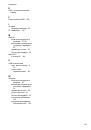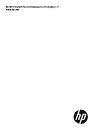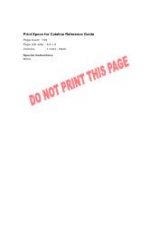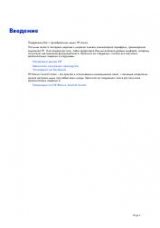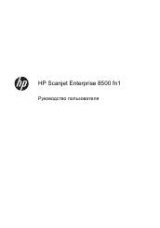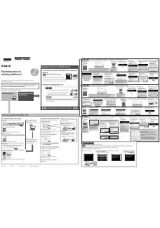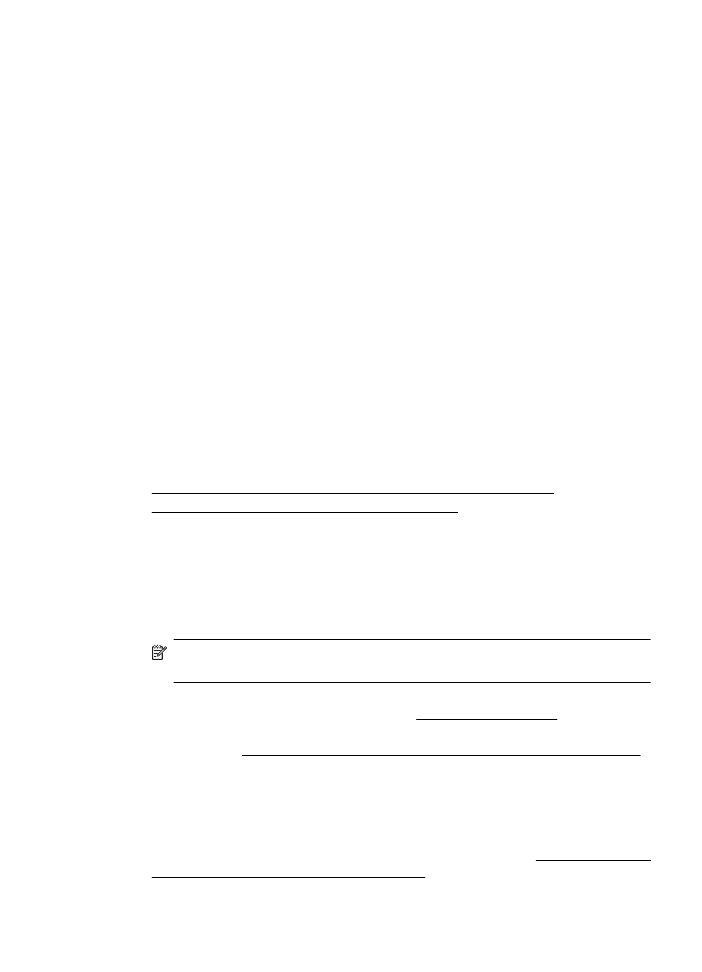
Захват
нескольких
листов
•
Пролистайте
стопку
носителя
перед
загрузкой
.
•
Убедитесь
,
что
направляющие
для
бумаги
установлены
в
соответствии
с
размером
загруженных
в
лоток
носителей
.
Убедитесь
также
,
что
направляющие
придвинуты
к
краям
стопки
,
но
не
сдавливают
ее
.
•
Убедитесь
,
что
в
лотке
нет
лишней
бумаги
.
•
При
использовании
тонких
специальных
носителей
убедитесь
,
что
лоток
заполнен
.
Если
для
печати
используется
специальный
материал
,
которого
у
вас
мало
,
попытайтесь
поместить
его
сверху
на
обычную
бумагу
того
же
формата
, —
это
поможет
заполнить
лоток
. (
Захват
материала
некоторых
видов
происходит
эффективнее
с
заполненным
лотком
.)
•
При
использовании
толстых
специальных
носителей
(
например
,
бумаги
для
брошюр
)
загрузите
носители
так
,
чтобы
лоток
был
заполнен
на
1/4–3/4
высоты
.
При
необходимости
разместите
носители
поверх
другой
бумаги
того
же
размера
,
чтобы
высота
стопки
не
выходила
за
пределы
этого
диапазона
.
•
Для
достижения
максимальной
производительности
и
эффективности
используйте
носители
HP.
Устранение
проблем
при
использовании
веб
-
сайтов
HP
и
веб
-
служб
В
этом
разделе
приведены
способы
решения
распространенных
проблем
,
возникающих
при
использовании
веб
-
служб
и
веб
-
сайтов
HP.
•
•
Решение
проблем
,
возникающих
при
использовании
веб
-
служб
При
возникновении
проблем
с
использованием
веб
-
служб
(
например
, HP ePrint
и
Apps)
проверьте
следующее
.
•
Убедитесь
,
что
принтер
подключен
к
Интернету
с
помощью
кабеля
Ethernet
или
беспроводного
соединения
.
Примечание
.
Веб
-
функции
будут
недоступны
,
если
принтер
подключен
с
помощью
кабеля
USB.
•
Убедитесь
,
что
на
принтере
установлены
последние
обновления
.
Дополнительные
сведения
см
.
в
разделе
.
•
Убедитесь
,
что
веб
-
службы
включены
на
принтере
.
Дополнительные
сведения
см
.
в
разделе
•
Убедитесь
,
что
сетевой
концентратор
,
коммутатор
или
маршрутизатор
включены
и
работают
правильно
.
•
Если
принтер
подключен
с
помощью
кабеля
Ethernet,
убедитесь
,
что
для
подключения
принтера
к
сети
не
используется
телефонный
или
соединительный
кабель
,
а
также
проверьте
надежность
подключения
кабеля
Ethernet
к
принтеру
.
Дополнительные
сведения
см
.
в
разделе
Устранение
проблем
при
использовании
веб
-
сайтов
HP
и
веб
-
служб
71